Ce wikiHow vous apprend à créer une sauvegarde totale des fichiers, des paramètres et du système d'exploitation de votre ordinateur. Une image de disque dur est utile pour restaurer un ordinateur qui plante ou est complètement effacé. Vous pouvez créer une image d'un disque dur sur des ordinateurs Windows et Mac, mais vous aurez besoin d'un disque dur externe de grande taille pour le faire.
Méthode One of Two:
Sous Windows
- 1 Branchez un disque dur externe. Votre lecteur externe doit être connecté via un câble USB à l'un des ports USB de votre ordinateur. Vous aurez besoin d'un lecteur externe capable de contenir au moins autant de données que votre disque dur actuel utilise.
- 2 Open Start
 . Cliquez sur le logo Windows dans le coin inférieur gauche de l'écran.
. Cliquez sur le logo Windows dans le coin inférieur gauche de l'écran. - 3 Type historique du fichier dans Start. Cela recherchera votre ordinateur pour le programme de sauvegarde de l'historique des fichiers.
- 4 Cliquez sur Restaurer vos fichiers avec l'historique des fichiers. Il devrait être en haut de la fenêtre de démarrage. En cliquant dessus, vous ouvrez la fenêtre Historique des fichiers.
- 5 Cliquez sur Sauvegarde d'image système. Vous le trouverez dans le coin inférieur gauche de la fenêtre. L'affichage de l'historique des fichiers pour votre lecteur externe peut prendre quelques secondes.[1]
- Si vous voyez une page intitulée "Aucun historique de fichier n'a été trouvé", cliquez ici Configurer les paramètres de l'historique des fichiers avant de procéder.
- 6 Cliquez sur Créer une image système. C'est dans le coin supérieur gauche de la fenêtre.
- 7 Cochez l'option "Sur un disque dur". Cela indiquera à Windows que vous souhaitez utiliser votre disque dur externe comme emplacement de sauvegarde.
- Vous devrez peut-être sélectionner le nom de votre disque dur externe dans la liste déroulante "Sur un disque dur"
- 8 Cliquez sur Prochain. C'est dans le coin inférieur droit de la fenêtre.
- 9 Cliquez sur Démarrer la sauvegarde. Cette option est en bas de la fenêtre. Windows invitera Windows à commencer à créer une image de votre disque dur.
- 10 Attendez que votre sauvegarde se termine. Cela prendra probablement plusieurs heures pour se terminer, alors gardez votre ordinateur branché sur une source d'alimentation et faites en sorte que la connexion au disque dur ne soit pas interrompue.
- Une fois la sauvegarde terminée, vous serez invité à créer un disque de réparation. Vous pouvez le faire en cliquant sur Oui, en insérant un DVD vierge dans votre ordinateur et en suivant les instructions à l'écran. Un disque de réparation vous permettra de récupérer votre ordinateur en cas de dysfonctionnement.
Méthode deux sur deux:
Sur mac
- 1 Fixez votre disque dur externe. Branchez votre disque dur dans l'un des ports USB de votre Mac. Vous aurez besoin de la même quantité d'espace sur le disque externe que sur le disque dur.
- Si votre disque dur utilise une connexion USB 3.0 et que votre Mac ne dispose pas de ports USB 3.0, vous devrez acheter et utiliser un adaptateur USB-C vers USB 3.0.
- Si vous n'avez pas encore formaté votre disque dur pour l'effacer et le configurer pour une sauvegarde MacOS, formatez-le avant de continuer.
- 2 Redémarrez votre Mac. Cliquez sur le menu Apple
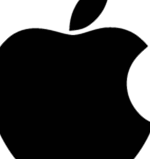 , Cliquez sur Redémarrer… et cliquez Redémarrer maintenant à l'invite.
, Cliquez sur Redémarrer… et cliquez Redémarrer maintenant à l'invite. - 3 Appuyez et maintenez ⌘ Commander+R. Faites-le immédiatement après le redémarrage de votre Mac.
- 4 Attendez que le logo Apple apparaisse. Vous pouvez également voir une Terre tournoyante ici.
- 5 Libération ⌘ Commander et R. Dès que vous voyez le globe en rotation ou l'icône Terre, relâchez les touches. Vous devriez maintenant être à l'écran de récupération.
- 6 Cliquez sur Utilitaire de disque. C'est une icône de disque dur gris dans la fenêtre.
- 7 Cliquez sur Continuer. Ceci est dans le coin inférieur droit de l'écran.
- 8 Sélectionnez votre disque dur externe. Cliquez sur le nom du disque dur externe en haut à gauche de la page.
- 9 Cliquez sur modifier. Cet élément de menu est en haut de l'écran du Mac. Un menu déroulant apparaîtra.
- 10 Cliquez sur Restaurer… . C'est en haut du menu déroulant.
- 11 Cliquez sur la liste déroulante "Restaurer à partir de". Vous le trouverez au milieu de la fenêtre.
- 12 Sélectionnez le disque dur de votre Mac. C'est dans le menu déroulant.
- 13 Cliquez sur Restaurer. Ce bouton bleu se trouve dans le coin inférieur droit de la fenêtre. En cliquant dessus, votre disque dur commence à sauvegarder sur le disque dur externe.
- Ce processus peut prendre plusieurs heures.
- Si vous obtenez une erreur "Échec de la restauration", désactivez FileVault et réessayez.
- 14 Cliquez sur Terminé à l'invite. Cela signifie que votre sauvegarde est terminée.
Facebook
Twitter
Google+
 Minotauromaquia
Minotauromaquia
 . Cliquez sur le logo Windows dans le coin inférieur gauche de l'écran.
. Cliquez sur le logo Windows dans le coin inférieur gauche de l'écran. 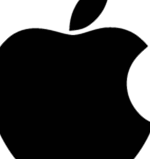 , Cliquez sur Redémarrer… et cliquez Redémarrer maintenant à l'invite.
, Cliquez sur Redémarrer… et cliquez Redémarrer maintenant à l'invite.